作为 Web 开发工程师,掌握表单元素的实现技巧对于打造用户友好的交互界面至关重要。表单元素是 WEB 页面中的必不可少的部分,表单元素的设计和实现不仅关系到用户的使用体验,还关系到数据的收集、处理等方面,因此表单元素的设计和实现都需要十分的注意和细心。因此,我们需要掌握表单元素的 HTML 代码和 CSS 样式,以及如何添加交互效果和验证机制。让我们来详细了解表单元素的实现技巧,从而轻松地打造用户友好的交互界面。

一、认识表单元素
表单元素包括以下几种:
1、文字输入框
文字输入框是 Web 页面中表单元素中比较基础的,是最常见的表单之一。用户可以在该输入框中输入文本、数字等类型的数据。对于文字输入框的实现,需要使用 `` 标签中 type 属性设置为“text”。
2、密码输入框
密码输入框与文字输入框的区别就在于输入内容不可见。对于密码输入框的实现,需要使用 `` 标签中 type 属性设置为“password”。
3、复选框
复选框用于表示多个选项中可能有多个选中。对于复选框的实现,需要使用 `input` 标签中 type 属性设置为“checkbox”。
4、单选框
单选框用于表示多个选项中只能有一个选中。对于单选框的实现,需要使用 `input` 标签中 type 属性设置为“radio”。
5、下拉菜单
下拉菜单用于表示多个选项可以有一个选中。对于下拉菜单的实现,需要使用 `` 标签和 `` 标签来实现。
6、提交按钮
提交按钮用于将表单中的数据提交到服务器。对于提交按钮的实现,需要使用 `` 标签的 type 属性设置为“submit”。
二、表单元素的样式设计
在设计表单元素的样式过程中,可以使用 CSS 样式来控制表单元素的样式。下面是一些样式的实现技巧。
1、使用 CSS 样式修改文本输入框的边框
在有些情况下,需要更改文本输入框的边框,可以使用 CSS 样式来实现。将 `input[type="text"]` 的样式设置为:
```
input[type="text"]{
border:1px solid #999;
padding:5px;
border-radius:5px;
color:#666;
font-size:14px;
outline-type:none;
```
2、使用 CSS 样式设置复选框和单选框的大小和样式
复选框和单选框的大小和样式都可以通过 CSS 样式来设置。按照以下方法设置复选框和单选框的样式:
input[type="checkbox"],
input[type="radio"]{
-webkit-appearance:none;
-moz-appearance:none;
appearance:none;
border:none;
outline:none;
width:15px;
height:15px;
background-color:#ccc;
margin-right:5px;
3、使用 CSS 样式修改下拉菜单的样式
下拉菜单的样式可以使用 CSS 样式来修改。将 `` 标签和 `` 标签的样式设置为下列,即可以实现下拉菜单的样式修改。
select{
padding:3px;
border-radius:5px;
appearance:none;
-moz-appearance:none;
-webkit-appearance:none;
border:none;
outline:none;
background-color:#f8f8f8;
background-image:none;
margin-right:10px;
option{
background-color:#fff;
color:#333;

padding:5px;
4、使用 CSS 样式设置提交按钮的样式
提交按钮的样式可以使用 CSS 样式来修改。以下是提交按钮的样式的一个实现:
input[type="submit"]{
background-color:#2b2d40; /* 设置按钮的背景颜色 */
color:#fff; /* 设置按钮的字体颜色 */
border:none; /* 取消按钮的边框 */
padding:5px; /* 设置按钮的内边距 */
border-radius:5px; /* 设置按钮的圆角度数 */
text-align:center; /* 设置文字居中 */
font-size:16px; /* 设置按钮字体的大小 */
cursor:pointer; /* 鼠标移入按钮手型 */
font-weight:bold; /* 设置按钮字体加粗 */
outline:none; /* 取消按钮的轮廓线 */
三、表单元素的验证机制
表单验证机制对于表单元素来说非常重要。它需要对非法的输入进行识别和相应的处理。以下是通过 JavaScript 对表单元素进行验证的一个实现。
1、必填项验证
在表单中进行必填项验证,需要在前端代码中定义必填项的标记并在提交前进行验证。对于必填项提示信息的实现可以通过弹出框提示。
2、密码验证
当密码与确认密码不一致时,需要在前端代码中作出相应的提示。
四、添加表单元素的交互效果
为表单元素添加交互效果,可以让用户更加方便地使用表单元素。以下是一些表单元素交互效果的实现。
1、输入框提示信息效果
在输入框内添加提示信息,当用户点击输入框时提示信息消失。实现方法是在 input 元素中添加 placeholder 属性:
```
```
2、下拉菜单效果
下拉菜单效果的实现方法可以通过 JavaScript 和 CSS 来实现。在 CSS 样式中添加以下代码:
select{
-webkit-appearance:none;
-moz-appearance:none;
appearance:none;
border:none;
outline:none;
width:200px;
height:40px;
font-size:18px;
padding:10px;
background-color:#f8f8f8;
cursor:pointer;
在 JavaScript 中添加以下代码,即可实现下拉菜单效果:
function select() {
var expanded = false;
function expand() {
expanded = !expanded;
document.getElementById("select").classList.toggle("show");
window.onclick = function (event) {
if (event.target.matches("#select")) {
expand();
} else {
if (expanded == true) {
document.getElementById("select").classList.toggle("show");
expanded = false;
};
3、使用 JavaScript 实现密码强度检查
当密码的强度不符合要求时,可以通过 JavaScript 对密码强度进行检查,并进行相应的提示。
五、总结
以上便是关于的介绍。若能掌握表单元素的正确实现方法,并进行相应的验证、样式以及交互效果的实现,便可以轻松地打造出更加优秀的用户界面进行 WEB 开发。



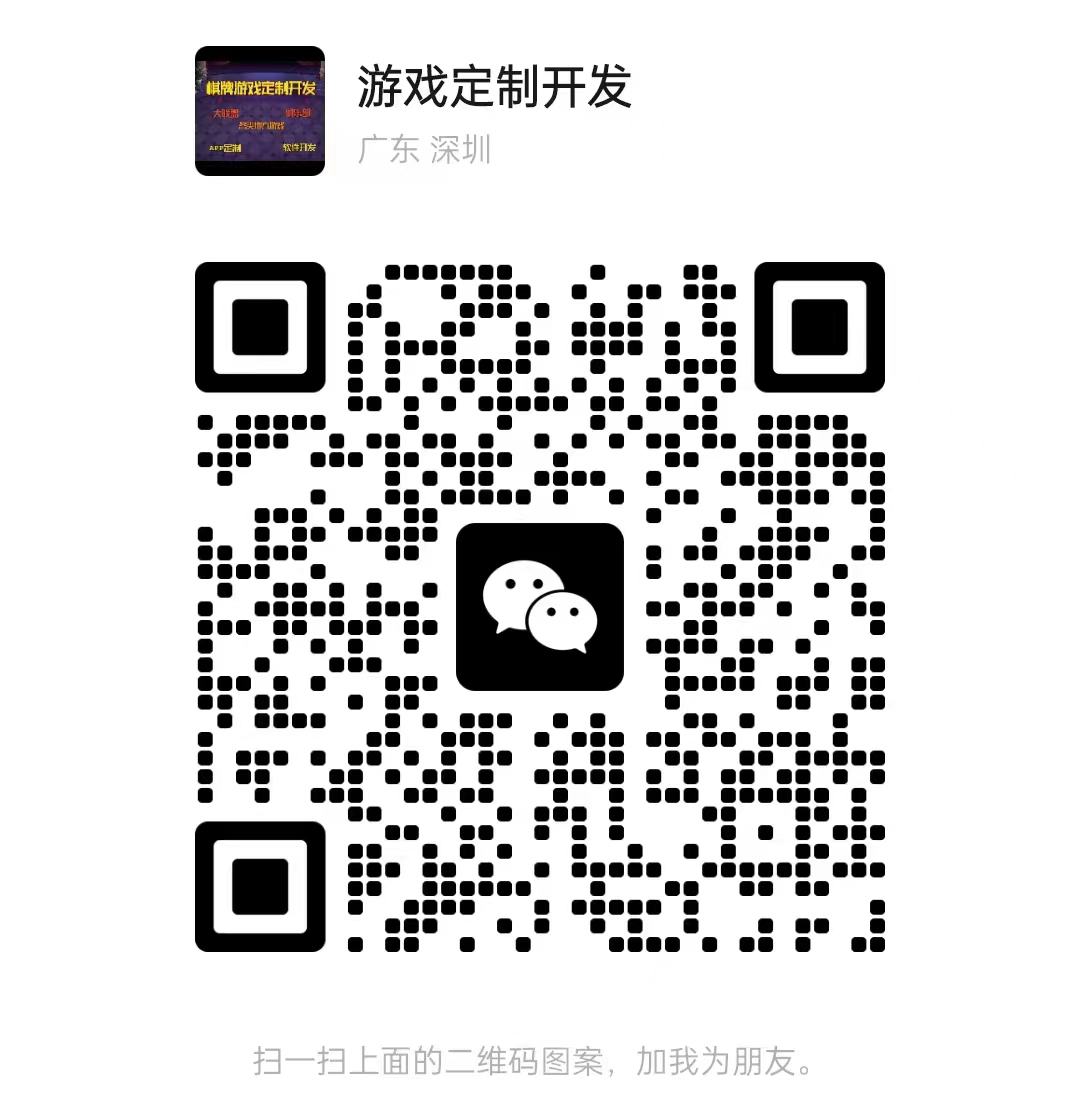
 QQ客服专员
QQ客服专员 电话客服专员
电话客服专员